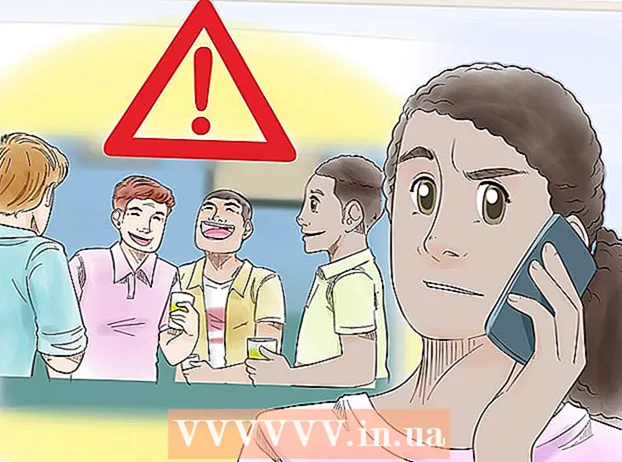Автор:
Frank Hunt
Жаратылган Күнү:
19 Март 2021
Жаңыртуу Күнү:
1 Июль 2024
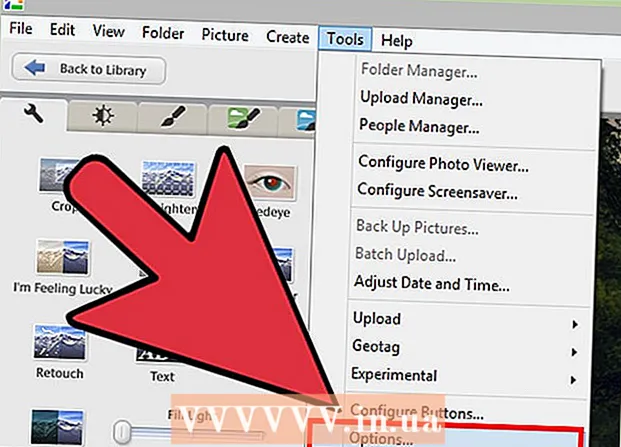
Мазмун
- Басуу
- 3-ыкманын 1-ыкмасы: Photoshop аракеттерин колдонуу
- 3-ыкманын 2-ыкмасы: Катмарларды Photoshop программасында колдонуңуз
- 3-ыкманын 3-ыкмасы: Google Picasaдагы суу белгисин кошуу
- Сунуштар
- Эскертүүлөр
- Зарылчылыктар
Сүрөттөр Интернетте жайгаштырылганда, көпчүлүк адамдар аларды туура эмес колдонуудан коргой турган суу белгисин берүү жөнүндө ойлонушпайт. Сиз сүрөттөрүңүздү автордук укук менен коргой аласыз, бирок суу белгиси бул көптөгөн сүрөт жаратуучулар тарабынан колдонулган айла. Алгач, суу белгиси белгилүү бир экспозиция менен гана көрүнө турган кагаздын калыңдыгынын өзгөрүшү болгон. Санариптик суу белгиси бул сүрөттүн кимге таандык экендигин көрсөтүү үчүн сүрөттүн үстүнө коюлган текст же логотип. Көбүнчө суу белгиси тунук жана рельефтуу көрүнөт. Google Picasa же Adobe Photoshop аркылуу суу белгисин колдонсоңуз болот. Бул макалада кантип түшүндүрүлөт.
Басуу
3-ыкманын 1-ыкмасы: Photoshop аракеттерин колдонуу
 Photoshop программасында сүрөтүңүздү ачыңыз.
Photoshop программасында сүрөтүңүздү ачыңыз. Логотип менен файлды суу белгиси катары колдонгуңуз келет.
Логотип менен файлды суу белгиси катары колдонгуңуз келет.- Эгер чоңураак сүрөттөн логотипти чыгарып алуу керек болсо, анда лассону колдонуңуз. Мамыктын 0 деп коюлгандыгын текшериңиз. Чыкылдатып, суу белгиси катары колдонууну каалаган аймактын айланасына сызык сызыңыз. Чычкан баскычын коё берип, сүрөтүңүздү / логотипти сактап коюңуз.
 Аракеттерди жазууну баштаңыз. Эгерде сиз бир эле аракетти көп жолу кайталоону пландап жатсаңыз, анда сизге Аракет керек. "Терезе"> "аракет" бөлүмүнө өтүңүз. Акцияны "Суу белгиси" деп атаңыз. Сиз жасаган ар бир иш-аракет ошол учурдан баштап жазылып турат.
Аракеттерди жазууну баштаңыз. Эгерде сиз бир эле аракетти көп жолу кайталоону пландап жатсаңыз, анда сизге Аракет керек. "Терезе"> "аракет" бөлүмүнө өтүңүз. Акцияны "Суу белгиси" деп атаңыз. Сиз жасаган ар бир иш-аракет ошол учурдан баштап жазылып турат.  "Файлга" өтүп, "Жайгаштыруу" баскычын басыңыз.’ Логотипти тандаңыз. Логотиптин өлчөмүн каалагандай тууралаңыз. Эгер сиз аны бир аз жеңилирээк кылгыңыз келсе, тунуктугуңузду өзгөртүңүз. Логотипти жогору жактагы шаймандар панелиндеги тегиздөө баскычтары менен тегиздеңиз.
"Файлга" өтүп, "Жайгаштыруу" баскычын басыңыз.’ Логотипти тандаңыз. Логотиптин өлчөмүн каалагандай тууралаңыз. Эгер сиз аны бир аз жеңилирээк кылгыңыз келсе, тунуктугуңузду өзгөртүңүз. Логотипти жогору жактагы шаймандар панелиндеги тегиздөө баскычтары менен тегиздеңиз. - Логотипти же текстти сүрөткө тоскоол болбошу үчүн жайгаштырыңыз, бирок эл аны жүктөп алуудан же кайра колдонуудан сактайт. Сүрөттү кыркуу менен суу белгиси оңой эле алынып салынбасын текшерип коюңуз.
- Тууралоо үчүн баскычтарды колдонуңуз, анткени Photoshop баскычтардын аракеттерин чычканга караганда оңойураак жазат.
 Ошондой эле тексттик суу белгисин түзө аласыз. Текстти суу менен белгилөө үчүн, сүрөттүн үстүнө тексттик терезени, түсүн, көлөмүн орнотуңуз жана текст араң көрүнгөнчө тунуктугун орнотуңуз. Бул аракетти жаздырып баштагандан кийин жасаңыз.
Ошондой эле тексттик суу белгисин түзө аласыз. Текстти суу менен белгилөө үчүн, сүрөттүн үстүнө тексттик терезени, түсүн, көлөмүн орнотуңуз жана текст араң көрүнгөнчө тунуктугун орнотуңуз. Бул аракетти жаздырып баштагандан кийин жасаңыз.  "Башкача сактоо" аркылуу сүрөттү суу белгиси менен сактап коюңуз. Макро жаздырып жаткандыктан, Photoshop кийинки суу белгиси бар сүрөттү дагы сактап калуу керектигин билет.
"Башкача сактоо" аркылуу сүрөттү суу белгиси менен сактап коюңуз. Макро жаздырып жаткандыктан, Photoshop кийинки суу белгиси бар сүрөттү дагы сактап калуу керектигин билет.  Бир нече сүрөттөргө суу белгисин кошуу үчүн "Файл"> "Автоматташтыруу", андан кийин "Топтом" бөлүмдөрүнө өтүңүз.Терезе ачылганда, "Суу белги" макросун тандаңыз, суу белгисин кошкуңуз келген сүрөттөрү бар папканы тандаңыз. Бул макро жакшы иштеши үчүн өзүнчө папкада болушу керек. издөө функциясы ("Көздөгөн жер" баскычын колдонуп) "Өчүрүүнү жокко чыгарууну" иштетүү "ОК" баскычын басыңыз, ошондо сүрөттөрүңүз суу белгиси менен белгиленип, көрсөтүлгөн папкага сакталат.
Бир нече сүрөттөргө суу белгисин кошуу үчүн "Файл"> "Автоматташтыруу", андан кийин "Топтом" бөлүмдөрүнө өтүңүз.Терезе ачылганда, "Суу белги" макросун тандаңыз, суу белгисин кошкуңуз келген сүрөттөрү бар папканы тандаңыз. Бул макро жакшы иштеши үчүн өзүнчө папкада болушу керек. издөө функциясы ("Көздөгөн жер" баскычын колдонуп) "Өчүрүүнү жокко чыгарууну" иштетүү "ОК" баскычын басыңыз, ошондо сүрөттөрүңүз суу белгиси менен белгиленип, көрсөтүлгөн папкага сакталат.
3-ыкманын 2-ыкмасы: Катмарларды Photoshop программасында колдонуңуз
 Сүрөтүңүздү ачыңыз. Түпнусканы жоготпош үчүн, аны өзүнчө файл катары сактаңыз.
Сүрөтүңүздү ачыңыз. Түпнусканы жоготпош үчүн, аны өзүнчө файл катары сактаңыз.  Суу белгиңизди ачыңыз. Бул суу белгиси катары колдонгуңуз келген логотип же сүрөт.
Суу белгиңизди ачыңыз. Бул суу белгиси катары колдонгуңуз келген логотип же сүрөт.  Суу белгисин сүрөттүн үстүндөгү жаңы катмарга көчүрүңүз.
Суу белгисин сүрөттүн үстүндөгү жаңы катмарга көчүрүңүз. Суу белгиси коюлган катмардын ачыктыгын ал көрүнбөй калгыча орнотуңуз.
Суу белгиси коюлган катмардын ачыктыгын ал көрүнбөй калгыча орнотуңуз. Катмарларды бириктирип, суу белгиси жана астындагы сүрөт бир сүрөт болуп калат. Катмарларды бириктирүүдөн мурун файлды .psd катары сактаңыз.
Катмарларды бириктирип, суу белгиси жана астындагы сүрөт бир сүрөт болуп калат. Катмарларды бириктирүүдөн мурун файлды .psd катары сактаңыз.  Файлды jpeg же катмар түзүлүшүн сактабаган ушул сыяктуу файл түрүндө сактаңыз. Бул башкаларга суу белгисин алып салууну татаалдаштырат.
Файлды jpeg же катмар түзүлүшүн сактабаган ушул сыяктуу файл түрүндө сактаңыз. Бул башкаларга суу белгисин алып салууну татаалдаштырат.
3-ыкманын 3-ыкмасы: Google Picasaдагы суу белгисин кошуу
 Сүрөттөрүңүздү Picasa альбомуна жүктөңүз.
Сүрөттөрүңүздү Picasa альбомуна жүктөңүз.- Picasa - бул Google'дун сүрөттөрдү түзөтүү жана булут сактоочу тиркемеси. Муну суу белгиси катары ак текстти кошуу үчүн колдонсоңуз болот. Логотипти суу белгиси катары колдонуу мүмкүн эмес.
 Альбомуңузга барып, суу белгисин коюуну каалаган сүрөттөрдү тандаңыз. Бул үчүн алгач аларды экспорттошуңуз керек болот.
Альбомуңузга барып, суу белгисин коюуну каалаган сүрөттөрдү тандаңыз. Бул үчүн алгач аларды экспорттошуңуз керек болот. - Бир нече сүрөттү тандоо үчүн "Shift" (Windows) же ("Command") Mac OS баскычын чыкылдатыңыз.
 "Экспорттоону" чыкылдатыңыз. Буларды сүрөт текчесинен таба аласыз. Сизге сүрөттөрдү экспорттой турган папка керек.
"Экспорттоону" чыкылдатыңыз. Буларды сүрөт текчесинен таба аласыз. Сизге сүрөттөрдү экспорттой турган папка керек.  Менюдагы "Суу белгисин кошуу" опциясын чыкылдатыңыз.
Менюдагы "Суу белгисин кошуу" опциясын чыкылдатыңыз. Суу белгиси катары көрсөтүүнү каалаган текстти териңиз.
Суу белгиси катары көрсөтүүнү каалаган текстти териңиз. "ОК" тандасаңыз, сүрөттөрүңүз суу белгисине ээ болуп, экспорттолот.
"ОК" тандасаңыз, сүрөттөрүңүз суу белгисине ээ болуп, экспорттолот. Жүктөө учурунда суу белгисин кошо аласыз. Жүктөө үчүн "Куралдар"> "Параметрлер" (Windows) же "Picasa"> "Түзөтүүлөр" (Mac OS) баскычын чыкылдатыңыз. "Picasa Веб Альбомдорун" чыкылдатыңыз. "Суу белгисин кошууну" тандаңыз. Текстти терип, "ОК" баскычын чыкылдатыңыз. Альбомуңуз суу жүктөлгөн альбомго жүктөлөт.
Жүктөө учурунда суу белгисин кошо аласыз. Жүктөө үчүн "Куралдар"> "Параметрлер" (Windows) же "Picasa"> "Түзөтүүлөр" (Mac OS) баскычын чыкылдатыңыз. "Picasa Веб Альбомдорун" чыкылдатыңыз. "Суу белгисин кошууну" тандаңыз. Текстти терип, "ОК" баскычын чыкылдатыңыз. Альбомуңуз суу жүктөлгөн альбомго жүктөлөт.
Сунуштар
- Сүрөттөрүңүздү суу белгиси менен белгилөө үчүн веб-сайттарды акы төлөбөңүз. Бул үчүн программа акысыз (GIMP, MyPaint же Inkscape) жүктөлөт жана колдонууга оңой.
Эскертүүлөр
- Сүрөттүн түпнускасы (суу белгисиз) бир жерде сакталып калгандыгын текшериңиз.
Зарылчылыктар
- Google Picasa аккаунту (милдеттүү эмес)
- Photoshop (милдеттүү эмес)